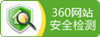联想怎么重装系统的步骤
计算机是现如今最热门最不可缺少的电子产品,电脑重装系统可以帮助我们处理很多无法解决的事情。那联想怎么重装系统呢?今天,小编就就跟大家分享一下联想电脑怎么重装系统吧吧
工具/原料
系统版本:win7
品牌型号:联想YOGA 14s
软件版本:小白一键重装系统V2290
方法/步骤:
步骤一:我们首先在官网上下载并安装小白一键重装系统工具然后打开,选择需要安装的win7旗舰版系统,单击安装此系统。
步骤二:这时我们耐心等待软件下载系统镜像文件资料等等。
步骤三:电脑页面显示环境部署完成之后,选择重启电脑。
步骤四:计算机重启之后进入到了开机选项页面,选择xiaobai-PE系统进入即可。
步骤五:电脑进入PE系统后,小白装机工具就会自动开始安装win7系统啦。
步骤六:系统安装完成之后,单击立即重启电脑即可。
步骤七:通过多次重启,直到能够进入系统win7界面就表明电脑重装win7系统成功啦。
总结:
联想拯救者y7000配置参数介绍
联想拯救者Y7000P 2020的外观非常有特点,整体属于比较低调的类型,但又不缺乏科技感。通过A面上两道斜切线划分出的三个切面来体现,看似简单,但是由此勾勒出的线条就已经展示出了该款游戏笔记本的科技美感,下面小编来跟大家说说联想拯救者y7000配置参数介绍,大家一起来看看吧。
配置方面:
1、cpu方面,搭载了英特尔酷睿10代i7-10750h的处理器,6核12线程,基础频率为2.6GHz,单核睿频最高5.0GHz,全核理论最高睿频达到4.3GHz,虽然相比上一代提升不大,但是还是有些提升的,另外联想这款拯救者y7000p性能释放的功耗最高可达75w,比官方英特尔的45w TDP要高,性能也更强劲。
2、内存方面:其采用了16GB的DDR4双通道内存,内存频率为2933Mhz,并且支持扩展,最大支持32GB内存扩展,后期如果大家有需求,可以自己升级内存。
3、显卡方面:其显卡配置的是gtx1660ti和rtx2060两种供选择,这两款显卡对于市面主流的大型3D游戏和3A大作游戏可以完全胜任,并且联想拯救者y7000p 2020款有智能切换独显直连和混合输出功能,对于大型游戏,独显计算输出,游戏帧比较稳定,对于日常办公使用,独显或核显计算,核显输出,可以长时间续航。
4、硬盘方面:搭载了512GB的固态硬盘,类型为PCIc*4 NvMe TCL,有双M.2 SSD插槽,支持PCIe ssd 扩展。
屏幕方面:15.6英寸FHD IPS雾面防眩光屏幕
拯救者Y7000P 2020的B面拥有一块15.6英寸FHD IPS雾面防眩光屏幕,并支持300nits高亮度,拥有1080P的高清分辨率,具备100% sRGB高色域和144Hz的高刷新率,配有DC调光功能,使其无闪屏情况出现,在游戏玩家长时间游戏过程中,对眼睛进行了极大的保护。
接口配置:
不知道大家在使用电脑的时候会不会注意电脑插口位置的问题,很多时候找插口插耳机或者U盘的时候就会在电脑两边找来找去,试来试去,感觉很不方便,但是联想Y7000P它把所有的插口都放在了同一侧,虽说也是很小的改动但是真的方便了不少,尤其是对电脑不太熟悉的用户,找插口可是方便了许多的。而且将插口设置在了后面,感觉也是一个新的设计,比较有辨识度,但是很多人可能也会觉得更麻烦了,用插口的时候可能还要把电脑翻过来,确实也存在这样的问题,不过还是要看具体使用的体验了。
以上即是联想拯救者y7000配置参数介绍
- 上一篇:联想拯救者y7000配置参数怎么样 2023/3/15
- 下一篇:联想系统下载安装ps教程 2023/3/15